Apple iCloud: Stáhněte si dříve zakoupené položky do zařízení iOS, PC nebo Mac
Získání dříve zakoupených aplikacíiCloud není nový. Tuto funkci představil Steve Jobs na začátku iOS 4 na konferenci Apple Worldwide Developer Conference. Jak řekl Steve „Prostě to funguje“.
Pokud si například zakoupíte aplikaci nebo hudbu na svém iPadu, můžete si ji stáhnout do iPhone, iPod touch, Mac nebo PC. Zde je návod.
Spusťte App Store v zařízení iOS. Ve spodní části obrazovky klepněte na Zakoupeno.

Zobrazí se seznam dříve zakoupených aplikací. Klepněte na ikonu cloudu vedle aplikace, kterou chcete stáhnout do zařízení.

Poté se aplikace stáhnou a nainstalují. Není třeba kabelů!
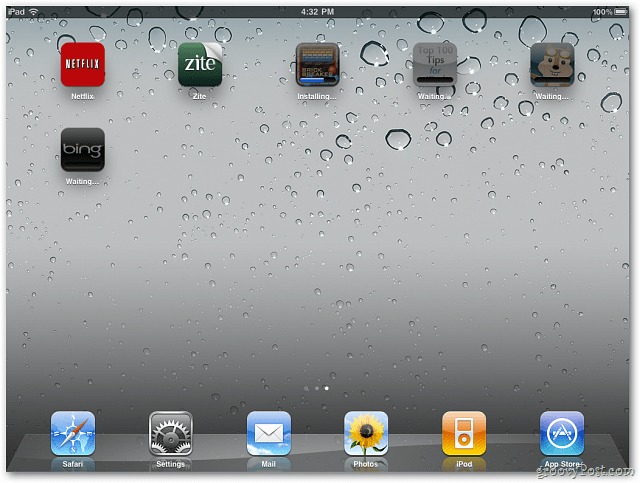
Chcete-li snadno najít požadované aplikace, řaďte se podle názvu aplikace, data zakoupení nebo typu zařízení.

Pokud hledáte konkrétní aplikaci, zadejte název do pole Hledat.
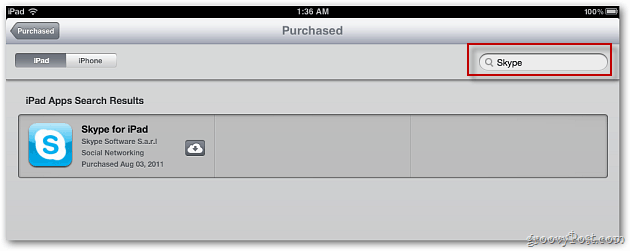
Chcete-li stáhnout hudbu, kterou jste již zakoupili, otevřete v zařízení aplikaci iTunes a klepněte na Zakoupeno.
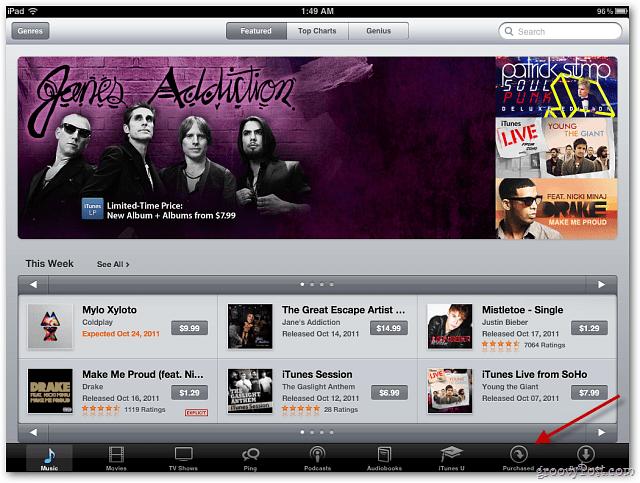
Stejně jako u aplikací získáte seznam hudby, kterou jste v průběhu let zakoupili. Ve skutečnosti jsem byl překvapen, když jsem viděl hudbu, na kterou si nepamatuji nákup před lety.
Klepněte na skupinu nebo interpreta na levém panelu. Poté si stáhněte jednotlivé skladby, celé album nebo všechny skladby od interpreta.
![sshot-2011-10-18- [03-09-03] sshot-2011-10-18- [03-09-03]](/images/howto/apple-icloud-download-previously-purchased-items-to-your-ios-device-pc-or-mac_7.png)
Můžete si stáhnout dříve zakoupené položky do všech svých zařízení iOS.
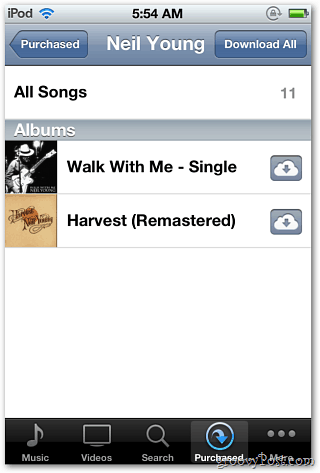
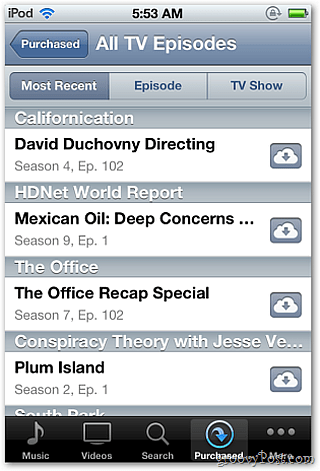
Můžete si je také stáhnout do svého Windows PC nebo Mac z iTunes.
Spusťte iTunes na vašem PC nebo Mac a otevřete iTunes Store. V pravém panelu v části Rychlé odkazy klikněte na Zakoupeno.
![sshot-2011-10-18- [06-06-51] sshot-2011-10-18- [06-06-51]](/images/howto/apple-icloud-download-previously-purchased-items-to-your-ios-device-pc-or-mac_10.png)
Nyní si budete moci stáhnout veškerou dříve zakoupenou hudbu, video, aplikace a knihy.
S hudbou si můžete stáhnout jednotlivé skladby, plná alba nebo celou sbírku.
![sshot-2011-10-18- [06-27-50] sshot-2011-10-18- [06-27-50]](/images/howto/apple-icloud-download-previously-purchased-items-to-your-ios-device-pc-or-mac_11.png)
Můžete také nastavit iTunes, aby automaticky stahoval položky, které si koupíte z iPadu, iPhone nebo iPod touch. Otevřete předvolby iTunes a poté klikněte na ikonu Store.
Zkontrolujte, které položky chcete, aby se iTunes automaticky stahovaly, a klikněte na OK.
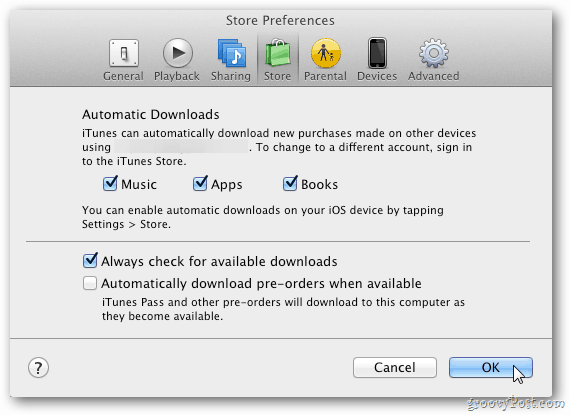
Nezapomeňte také povolit automatické stahování do zařízení iOS. Jít do Nastavení >> Uložit a zapněte položky, které chcete automaticky stáhnout.
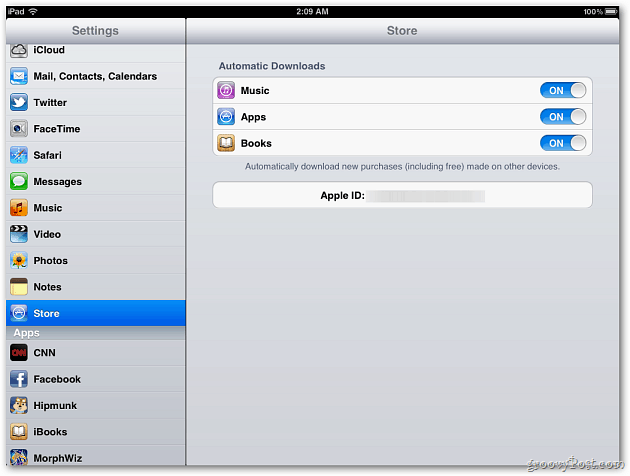
Nejde jen o položky, za které platíte. Bude také synchronizovat bezplatný obsah, který stahujete. Úžasný rys opravdu!










Zanechat komentář